Анализ безопасности системы
Просмотр результатов анализа
После того, как анализ будет выполнен, под пунктом Анализ и настройка безопасности будут доступны области безопасности.
Для просмотра результатов:
- Выделите пункт Анализ и настройка безопасности (Security Configuration and Analysis) и нажмите Вид (View).
- Выберите Область описания (Description Bar), чтобы раскрыть базу данных, с которой Вы сейчас работаете.
- Раскройте пункт Анализ и настройка безопасности (Security Configuration and Analysis) в панели слева, после чего раскройте Локальные политики (Local policies) и щелкните Параметры безопасности (Security Options), как показано ниже на Рисунке 10.
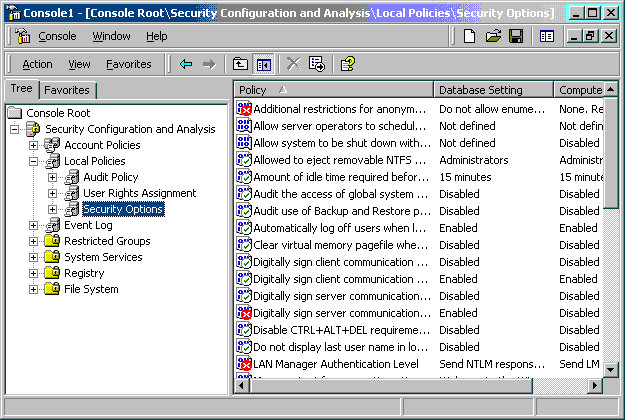
Рисунок 10 – Новые Параметры безопасности
В правой панели для каждого элемента безопасности будут отображены текущее состояние и настройки базы данных. Несоответствия в настройках будут выделены красным Х. Согласованные настройки выделены зеленым знаком. Если нет ни красного Х, ни зеленого знака, то данный параметр безопасности не определен в базе данных (то есть, параметр безопасности не задан в импортированном шаблоне).
Дважды щелкните любой параметр в окне сведений, чтобы изучить несоответствия и, при необходимости, изменить параметры базы данных.
Например:
- В левой панели раскройте пункт Файловая система (File System).
- Раскройте каталог %windir% (например, C:\WINNT).
- Выполните правый щелчок по каталогу repair.
Обратите внимание на то, что файлы внутри каталога repair также обозначены статусом ОК или как несоответствующие. Когда шаблон определяет объект контейнера в режиме перезаписи (как было в случае, когда мы настраивали каталог repair), все дочерние объекты данного контейнера анализируются на соответствие. Когда шаблон определяет объект контейнера в режиме наследования разрешений, анализ дочерних объектов не выполняется. Дочерние объекты, которые не наследуют разрешения от своего родительского объекта, помечены как несоответствующие, так как режим перезаписи разрешений предполагает, что все дочерние объекты (не перечисленные в шаблоне) должны наследовать разрешения от своего родительского объекта. Дочерние объекты, наследующие разрешения своего родительского объекта (и не имеющие собственных явно заданных разрешений) обозначены, как согласованные, даже если в настоящее время они наследуют другой избирательный список контроля доступа (Discretionary Access Control List, DACL), отличный от определенного в шаблоне для родительского объекта. В последнем случае, релевантное несоответствие обозначено в родительском объекте.
- Дважды щелкните вкладку Безопасность (Security). Вы можете просмотреть проанализированные разрешения, разрешения базы данных, или и те, и другие.
- Щелкните Показать безопасность (View Security) и нажмите ОК. (Обратите внимание на то, что Вы не можете изменять текущие настройки системы, пока просматриваете результаты анализа).
- Перетащите диалоговое окно Последний анализ безопасности для (Last Analyzed Security) в сторону и щелкните Изменить безопасность (Edit Security) в первом окне. Выровняйте окна, как показано на рисунке ниже.
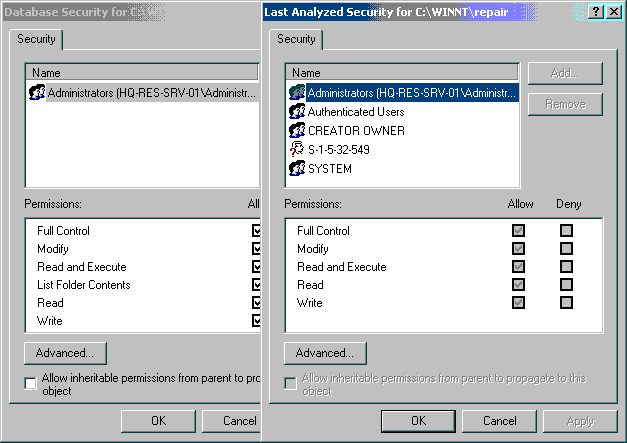
Рисунок 11 – Сравнение ACL для каталога repairВы можете увидеть DACL, определенный в базе данных, импортированной из шаблона Mysecure, и текущий DACL на момент выполнения анализа. В связи с тем, что DACL отличаются, каталог repair обозначен, как несоответствующий.
- Закройте эти три окна.
